Slik lar brukerne likte eller misliker kommentarer i WordPress
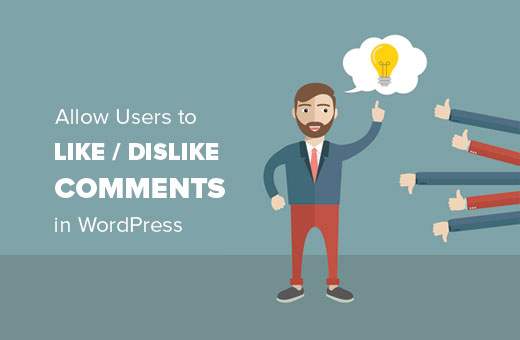
Vil du legge til en lignende eller ikke-liknende funksjon til kommentarer på WordPress-siden din? Gi brukerne mulighet til å oppsummere / downvote kommentarer kan forbedre engasjementet på nettstedet ditt. I denne artikkelen vil vi vise deg hvordan du tillater brukere å like eller misliker kommentarer i WordPress.
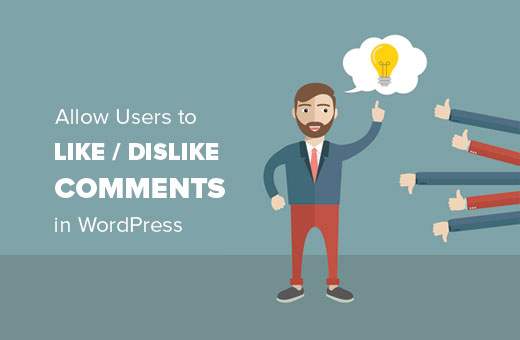
Hvorfor legge til som eller ikke liker kommentarfunksjon i WordPress?
Kommentarer tillater brukere å engasjere seg med innholdet ditt. Flere brukerengasjement betyr at brukerne vil bruke mer tid på nettstedet ditt, og vil trolig komme tilbake.
Imidlertid føler de fleste brukere ikke nok motivasjon til å legge igjen en kommentar. Hvis det ikke er mye annet for dem å gjøre, vil de ikke bli lenger.
Det er andre måter å øke brukerengasjementet på. Du kan legge til postreaksjoner, postkarakterer, Facebook Like-knappen osv. Alle av dem gir handlinger som involverer brukere og krever ikke mye innsats.
Du kan gjøre det samme for kommentarer i WordPress. Dette vil tillate brukere å ikke bare samhandle med innleggene dine, men også med kommentarene.
Når det er sagt, la oss ta en titt på hvordan du tillater brukere å mislikke kommentarer i WordPress.
Legger til som misliker kommentarer i WordPress
Det første du må gjøre er å installere og aktivere kommentarene som ikke liker plugin. For mer informasjon, se vår trinnvise veiledning om hvordan du installerer et WordPress-plugin.
Ved aktivering må du besøke Kommentarer »Kommentarer Liker Misliker side for å konfigurere plugininnstillinger.

Først må du merke av i boksen ved siden av statusalternativet for å aktivere pluginet på nettstedet ditt.
Deretter må du velge posisjon for som misliker knapper. Du kan vise knappene før eller etter hver kommentar.
Det neste alternativet lar deg velge om du vil vise som en knapp, ikke liker knappen eller begge deler.
Ikke glem å klikke på lagre innstillinger knappen for å lagre endringene dine.
Pluggen lar deg også velge knapper og farger. Bytt til "Design" -fanen på plugininnstillingssiden for å velge en mal.

Som standard kommer det med tommelen opp, hjerte, lykkelig ansikt, og høyre eller feil knapper.
Hvis du ikke liker noen ikoner, kan du velge egendefinert mal for å laste opp dine egne ikoner for like og mislikte knapper.
Ikke glem å klikke på lagre innstillinger knappen for å lagre endringene dine.
Du kan nå besøke et innlegg med kommentarer på nettstedet ditt for å se pluginet i handling.

Vi håper denne artikkelen hjalp deg med å lære hvordan du tillater brukere å like eller misliker kommentarer i WordPress. Du vil kanskje også sjekke ut disse 11 måtene for å få flere kommentarer på WordPress-blogginnleggene dine
Hvis du likte denne artikkelen, vennligst abonner på vår YouTube Channel for WordPress-videoopplæringsprogrammer. Du kan også finne oss på Twitter og Facebook.


